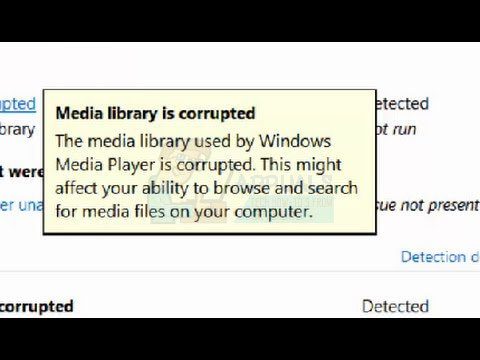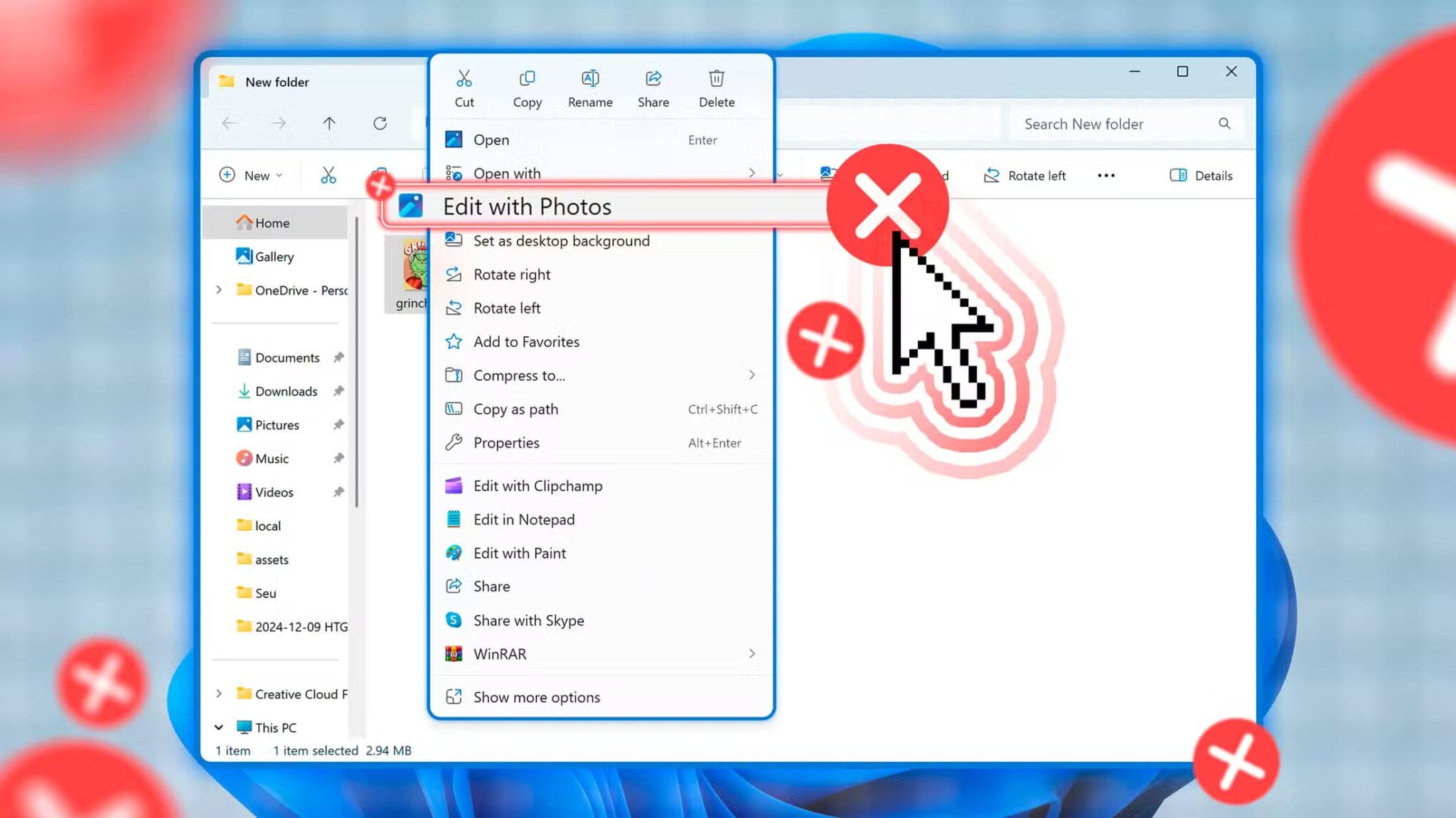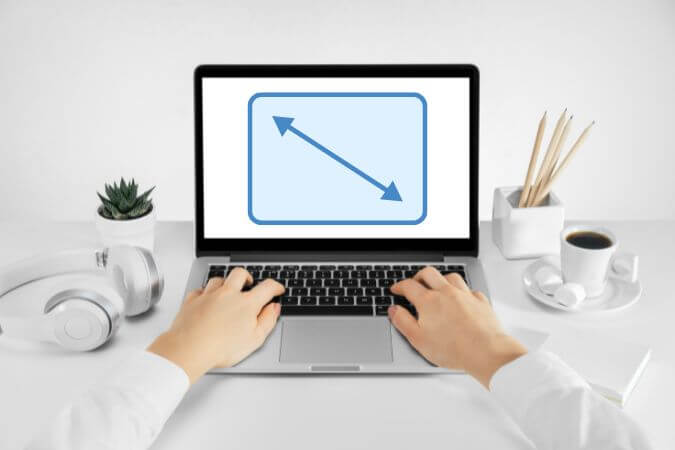Installering av applikasjonen på Windows, som enhver annen systemprosess, kan støte på problemer som "Denne installasjonen er forbudt av systempolicy". Som om det ikke var ille nok, blokkerer det noen ganger mange grunnleggende funksjoner, som f.eks Bluetooth og Wi-Fi-tilkobling , for å fungere skikkelig. Selv om dette kan indikere at det er et stort problem med datamaskinen din, vil løsningene nedenfor hjelpe deg med å løse problemet effektivt.

1. Aktiver Windows Installer-tjenesten
Hvis du har deaktivert Windows Installer ved en feiltakelse, vil du møte mange installasjonsproblemer. Du kan ha problemer med å fjerne programmer fra datamaskinen hvis denne funksjonen er deaktivert. for å starte dialogboksen "arbeid" , Følg disse trinnene:
- Klikk på Windows + R.
- skrive services.msc og trykk på Enter.
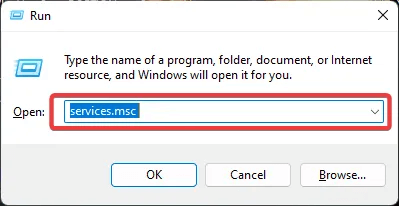
3. Rull ned til alternativet Windows Installer Og dobbeltklikk på den.
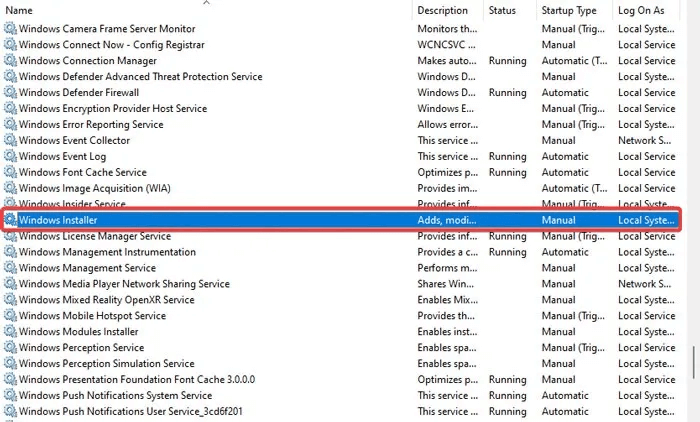
4. I det nye vinduet velger du "Håndbok" fra rullegardinlisten "Oppstartstype".
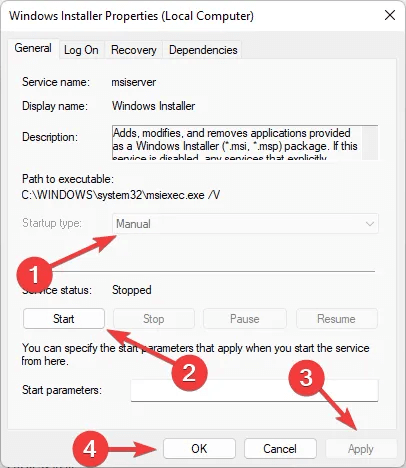
5. For å aktivere tjenesten, trykk på knappen "Start" , og trykk deretter på Bruk -> OK.
2. Juster de lokale gruppepolicyinnstillingene
Hvis du bruker Windows Pro-, Enterprise- eller Education-utgaver, kan du også løse problemet ved å bruke Local Group Policy Editor (LGPE).
- klikk på knappen Windows-søk , og gå inn Endre tilnærming gruppen" og klikk beste match.
- Gå til "Datamaskinkonfigurasjon -> Administrative maler -> Windows-komponenter."
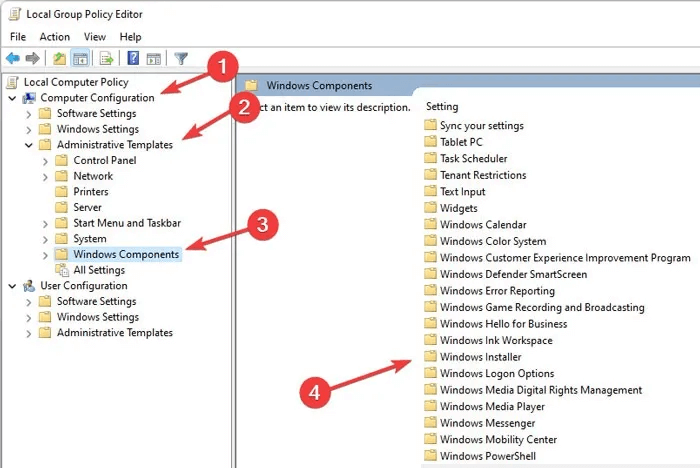
3. På høyre side av skjermen trykker du på Windows Installer.
4. Klikk på alternativet som står Hindre ikke-administratorer fra å bruke ressurssignerte oppdateringer.
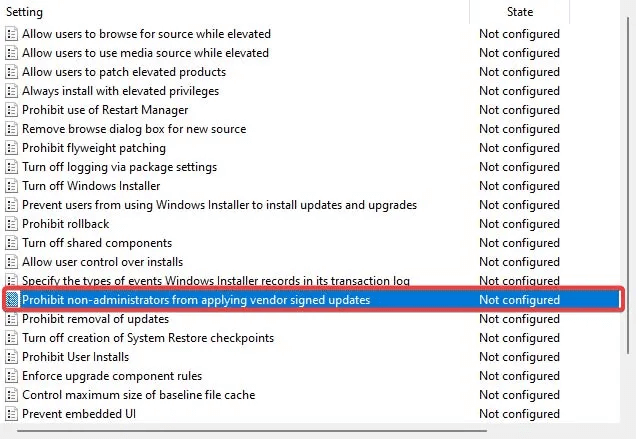
5. Velg alternativet "funksjonshemmet" أو "ikke konfigurert" i øvre venstre hjørne av vinduet som åpnes.
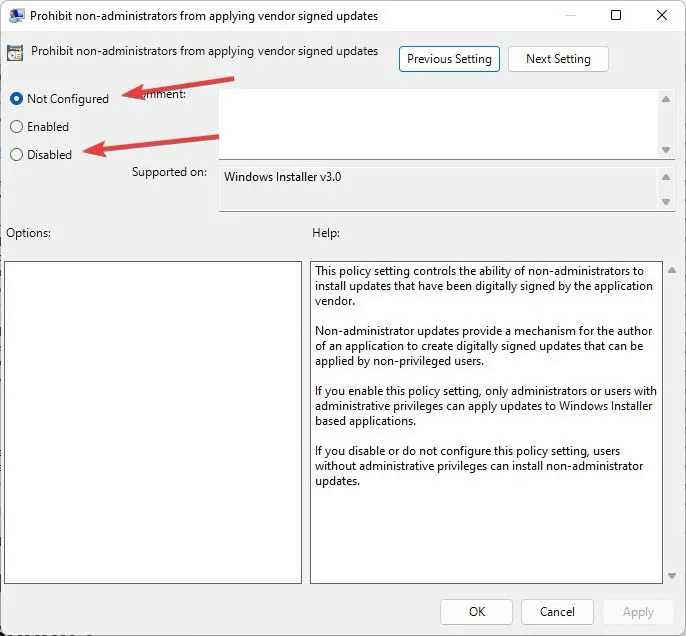
6. Bruk de samme konfigurasjonene ved siden av alternativet mitt "Forhindre brukerinstallasjoner" و "Forhindre avinstalleringsoppdateringer".
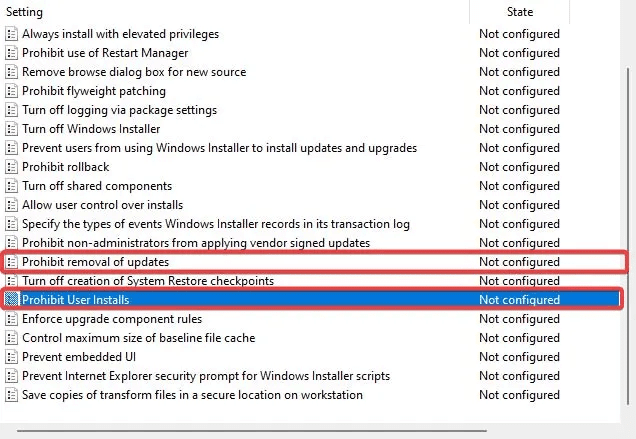
3. Kjør feilsøkingsprogrammet for installasjon og avinstallering
Microsoft tilbyr feilsøkingsprogramvare som kan hjelpe med å fikse dette spesielle problemet. Prøv å kjøre Installer og avinstaller feilsøking, spesielt hvis du mistenker at det er noe galt med ødelagte registernøkler her.
Legge merke til: Prøv denne løsningen hvis du bruker Windows 10, 8 eller 7.
- من Microsoft Last ned på nettet Programinstaller og avinstaller feilsøking. Dobbeltklikk på filen for å kjøre den.
- Klikk på knappen "neste" , og velg deretter et alternativ "Installasjon".
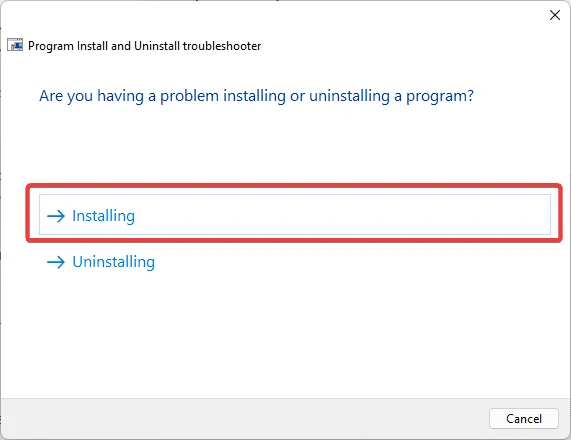
3. Velg det deaktiverte programmet og klikk på knappen "neste".
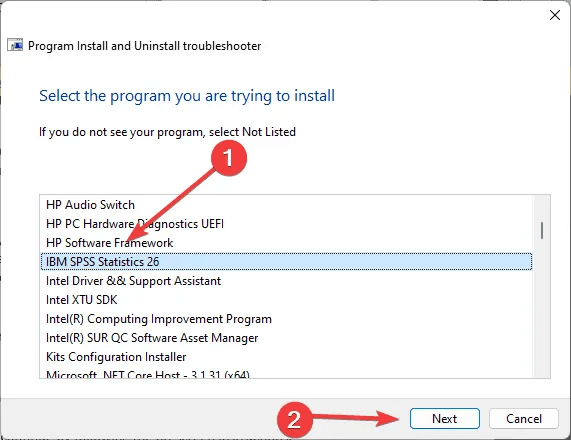
4. Hvis du ikke finner applikasjonen i listen, trykker du på et alternativ "Unotert" Og gjør et manuelt søk etter programmet.
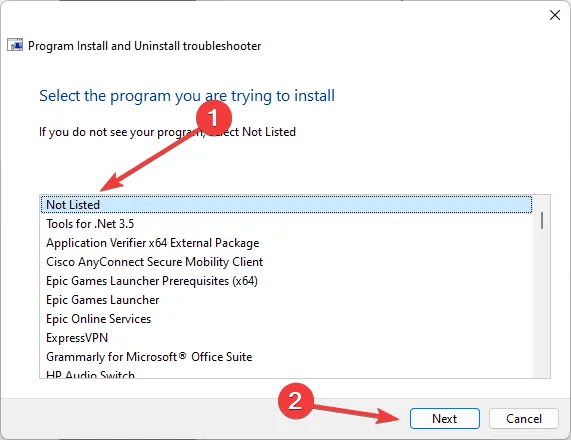
5. Vent til feilsøkeren identifiserer og løser problemet, og prøv deretter oppgaven som feilmeldingen ba deg om å gjøre på nytt.
4. Installer apper i sikker modus
Det er en annen måte å fikse feilen på "Installasjon er forbudt i henhold til systempolicy" Nemlig å installere programmer i sikker modus.
- Høyreklikk på Start-menyen og velg "Innstillinger".
- Etter å ha valgt "Oppdatering og sikkerhet" (Windows 10) eller "systemet" (Windows 11), gå til "Tilbakebetaling".
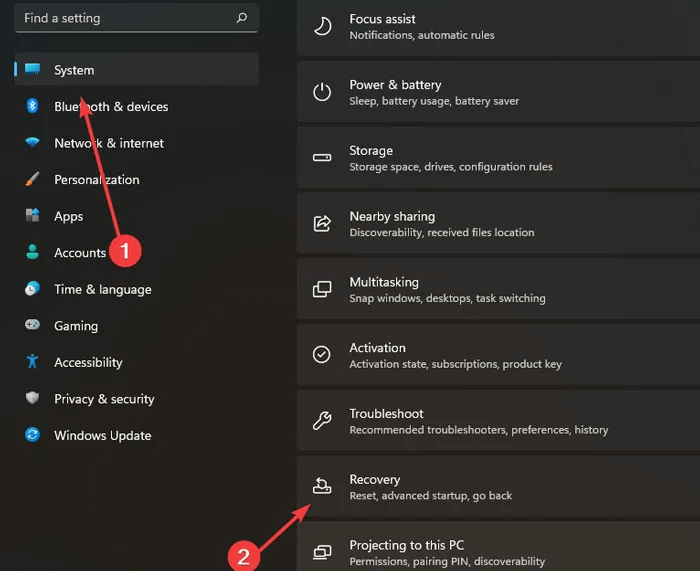
3. Gå til et alternativ "Avansert oppstart" og klikk på .-knappen "Start på nytt nå". Det vil dukke opp "Gjenopprettingsmiljøskjerm" Etter å ha startet datamaskinen på nytt.

4. Velg "Oppstartsinnstillinger" innenfor "Avanserte innstillinger" på neste skjerm.
5. For å starte datamaskinen på "Sikkerhetsmodus" , klikk på knappen "Start på nytt" Og nøkkelen F4 Samtidig.
6. Det er trygt å anta at en funksjonsfeil applikasjon eller enhetsdriver har skylden hvis du ikke lenger står overfor feilen i sikker modus.
5. Isoler problematiske programmer
Du kan utføre en ren oppstart hvis du tror at programvare som ikke fungerer, er årsaken til problemet. Programmer som genererer denne feilen og andre systemproblemer kan begrenses ved å bruke denne metoden.
- Klikk startmeny , Og skriv “Msconfig” , velg deretter "Systemkonfigurasjon" fra resultatlisten.
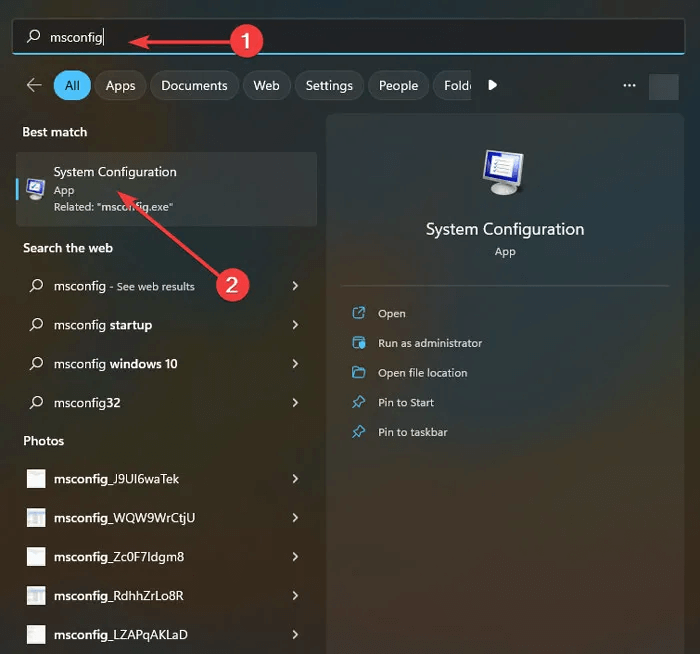
2. Bytt til fanen "Tjenester" øverst og velg et alternativ "Skjul alle Microsoft-tjenester" på bunnen.
3. Trykk på knappen "Deaktivere alle" , og trykk deretter på "applikasjon".
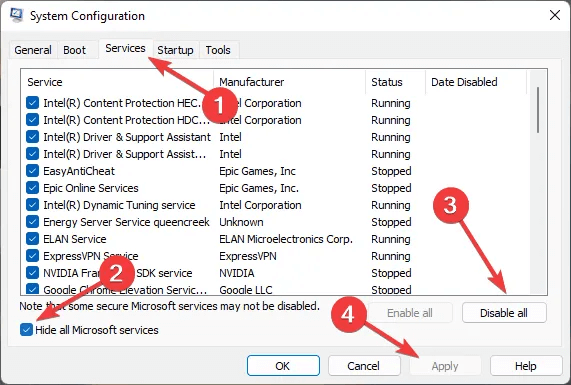
4. Velg kategorien "oppstart" og klikk "Åpne Task Manager".
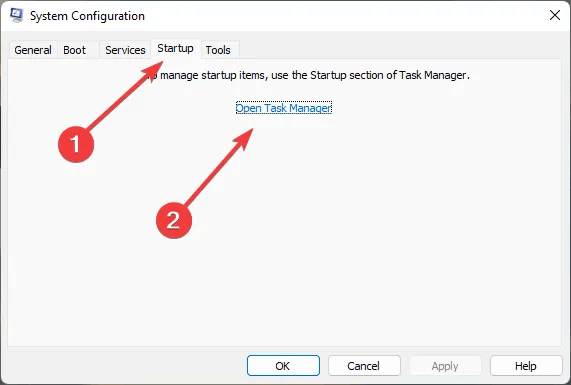
5. Igjen, klikk på fanen "oppstart" , velg hvert av de respektive elementene og trykk deretter "deaktiver" Og husk disse elementene for å identifisere den problematiske applikasjonen.
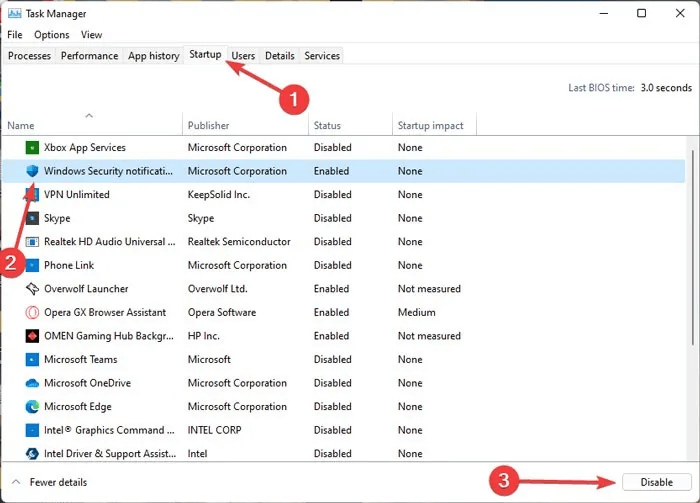
6. Lukk Oppgavebehandling.
7. Velg "OK" i vinduet Systemkonfigurasjon. Datamaskinen vil være i et rent oppstartsmiljø når den starter på nytt.
8. Hvis du ikke lenger opplever problemet, er det et oppstartsprogram som du deaktiverte som forårsaker problemet.
6. Registrer Windows Installer-tjenesten på nytt
Du kan bruke Windows PowerShell ved å følge trinnene nedenfor for å prøve å registrere Windows Installer-tjenesten på nytt og forhåpentligvis bli kvitt problemet som systemet ditt lider av.
- Høyreklikk på Start-menyen og velg Windows-terminal (admin) أو "Windows PowerShell (Admin)."
- Windows Installer-registreringen kan deretter midlertidig avregistreres ved å skrive inn følgende kommando og trykke Enter.
msiexec / unreg
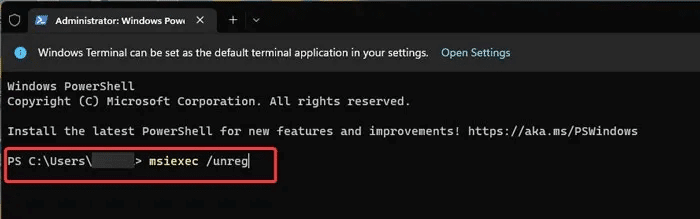
3. Skriv inn kommandoen nedenfor og trykk på Enter For å registrere Windows Installer på nytt.
msiexec / regserver
7. Endre DisableMSI-verdien
DisableMSI kan deaktivere eller begrense bruken av Windows Installer. Du kan prøve å endre verdien til "0", noe som betyr at Windows Installer er fullt aktivert og brukere kan installere og oppgradere programmer.
- I Start-menyens søkeboks skriver du inn Registerredigering og klikker på den beste matchen.
- Gå til denne katalogen:
Datamaskin\HKEY_LOCAL_MACHINE\Software\Policies\Microsoft\Windows\Installer
Deretter, i venstre rute, dobbeltklikker du på en verdi "Deaktiver MSI".
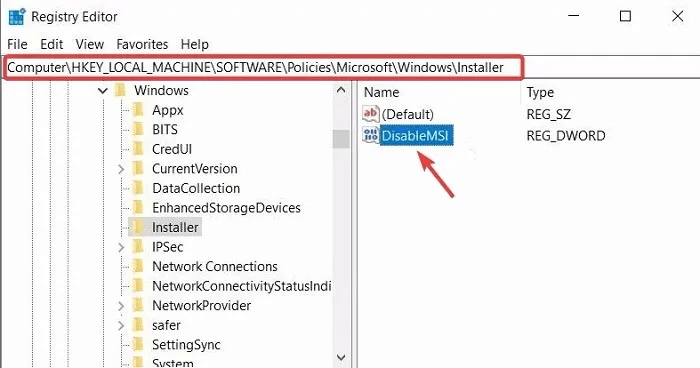
3. Sett «verdidata» På "0" og klikk "OK".
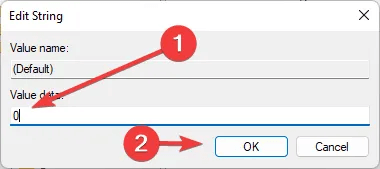
Nyheter: Windows Security åpnes ikke for deg? Det er det du må gjøre.
8. Sjekk dine lokale sikkerhetsinnstillinger
Siden programvarerestriksjonspolicyen kan være kilden til problemet, kan endring av innstillingene fikse den gjeldende feilen. Husk at Microsoft fjernet dette alternativet i de nyeste versjonene av Windows 11.
- Trykk først startmeny , Og skriv "kontrollpanel" , og klikk på den høyeste poengsummen.
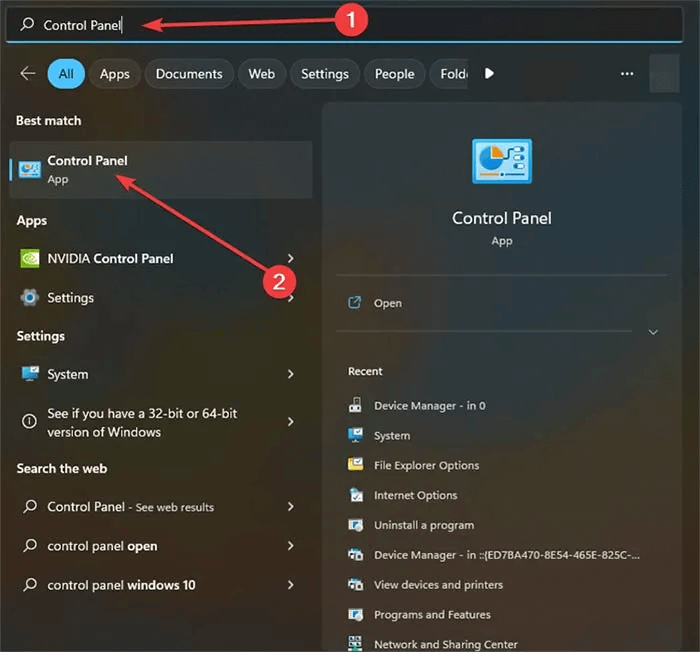
2. Velg "små ikoner" fra rullegardinmenyen Se etter.
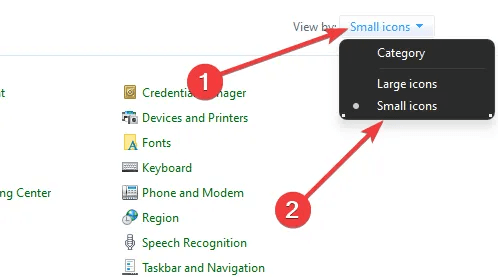
3. Velg "Administrative verktøy" أو Windows-verktøy , og velg deretter "Lokal sikkerhetspolicy".
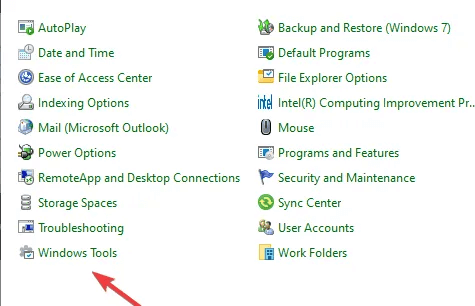
4. Høyreklikk Retningslinjer for programvarerestriksjoner og velg Nye retningslinjer for programvarerestriksjoner fra menyen som vises.
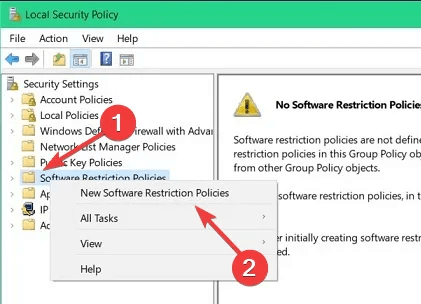
5. Velg "plikt".
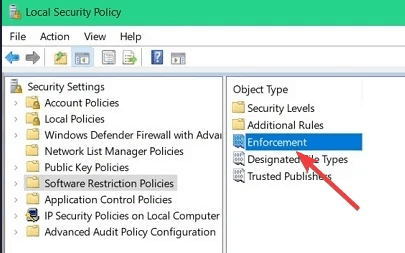
6. Velg Alle brukere unntatt lokale administratorer , og trykk deretter på Bruk -> OK.
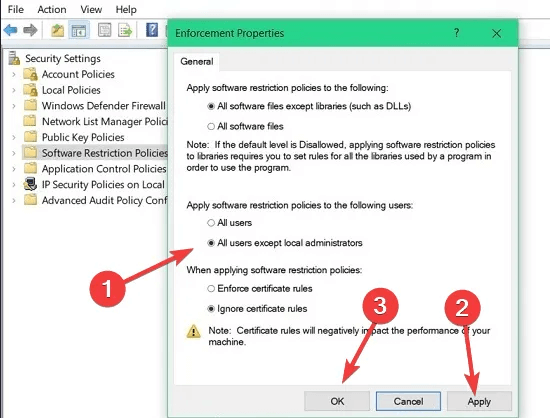
Feilen kan løses Denne installasjonen er ikke tillatt av systempolicy. På programvarenivå og ikke maskinvarerelatert. Det er en kjent feil at Microsoft har utviklet programvare for å fikse problemer av denne typen.
Men i verste fall kan det bli resultatet En ren installasjon av Windows for å fikse problemet hvis ingen av de andre alternativene fungerer for deg.
ofte stilte spørsmål
Q1. Hva er noen alternative måter å installere og oppdatere programvare på?
svar. Windows Package Manager fra Microsoft er et nyttig alternativ når det gjelder å installere og oppdatere Windows-applikasjoner. Det er et kommandolinjeverktøy som lar deg forenkle administrasjonen av applikasjonene dine. Hvis du bruker Windows 11, er denne funksjonaliteten allerede tilgjengelig for deg uten at du trenger å installere noe annet. å starte Bruker Windows Package Manager Se vår trinnvise guide som leder deg gjennom installasjon, oppdatering og avinstallering av apper.
Q2. Hva bør jeg gjøre hvis jeg ikke kan avinstallere programmet?
svar. Det er tre hovedgrunner til at du ikke kan fjerne et program fra datamaskinen. Først kan du målrette mot et av de essensielle programmene som datamaskinen trenger for å fungere ordentlig. For det andre kan programmet kjøre i bakgrunnen, så du må avslutte prosessen via Task Manager først. Til slutt kan det ha problemer som kan løses ved å kjøre Microsofts feilsøkingsverktøy for programinstallering og avinstallering (metode #3).
Spørsmål 3. Bør jeg bruke tredjeparts avinstalleringsprogrammer?
svar. Vi anbefaler det ikke. Selv om disse avinstalleringsprogrammene hevder å angre eventuelle registerendringer som er gjort av applikasjonen, samt fjerne dem, gjør datamaskinens avinstalleringsprogram det samme. Du bør også huske at bruk av uklarerte programmer kan forårsake ytterligere problemer med datamaskinen og operativsystemet.